-
Britannia+44 (20) 4577-20-00
-
USA+1 (929) 431-18-18
-
Israel+972 (55) 507-70-81
-
Brasilia+55 (61) 3772-18-88
-
Kanada+1 (416) 850-13-33
-
Tšekki+420 (736) 353-668
-
Viro+372 (53) 683-380
-
Kreikka+30 (800) 000-02-04
-
Irlanti+353 (1) 699-43-88
-
Islanti+354 (53) 952-99
-
Liettua+370 (700) 660-08
-
Alankomaat+31 (970) 1027-77-87
-
Portugali+351 (800) 180-09-04
-
Romania+40 (376) 300-641
-
Ruotsi+46 (79) 008-11-99
-
Slovakia+421 (2) 333-004-23
-
Sveitsi+41 (22) 508-77-76
-
Moldova+373 (699) 33-1-22
Debian-version löytäminen: kaikki tavat
- Pääsivu
- Tietopohja
- Debian-version löytäminen: kaikki tavat
Olemme tottuneet saamaan uuden Debian-version muutaman vuoden välein. Kun uusi versio julkaistaan, käyttäjät yleensä miettivät, mitkä arkistot toimivat? Mitkä ohjelmistoversiot toimivat?
Kaikki riippuu ensisijaisesti järjestelmän versiosta. Jos olet asentanut käyttöjärjestelmän itse, sinun pitäisi tietää, mikä versio on asennettu. Jos ei, opit, miten voit selvittää Debianin version konsolin tai graafisen käyttöliittymän avulla.
Debianin version selvittäminen
Ensimmäinen asia, joka kannattaa muistaa, on se, että versionumero ei ole yhtä tärkeä kuin nimi, jolla arkistot lisätään.
Nopein tapa selvittää Debianin versio on käyttää lsb_release-ohjelmaa -a-vaihtoehdolla. Tämä näyttää LSB-tiedot asennetusta jakelusta:
$ lsb_release -a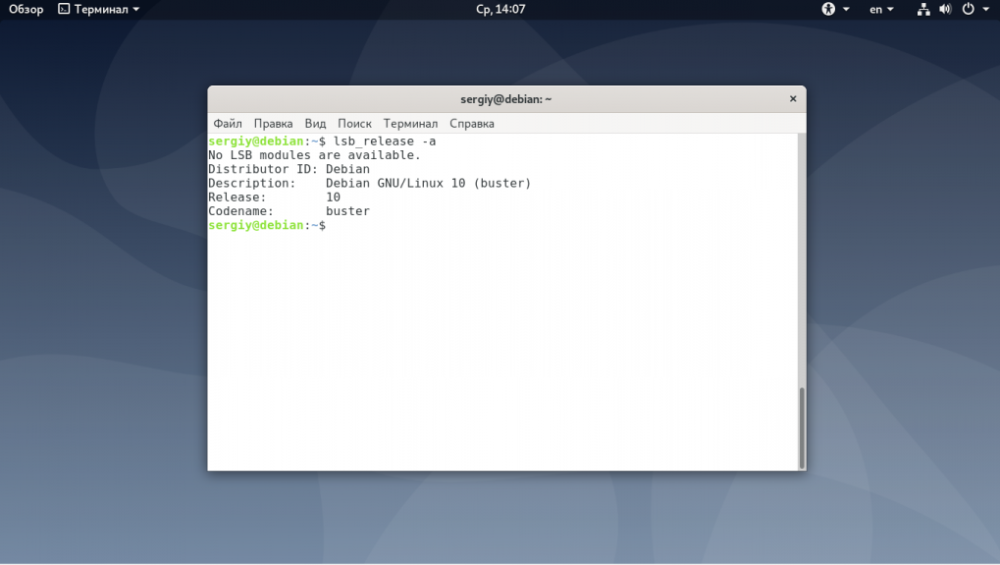
Lyhyt yksirivinen tuloste on mahdollinen -d-optiolla:
$ lsb_release -d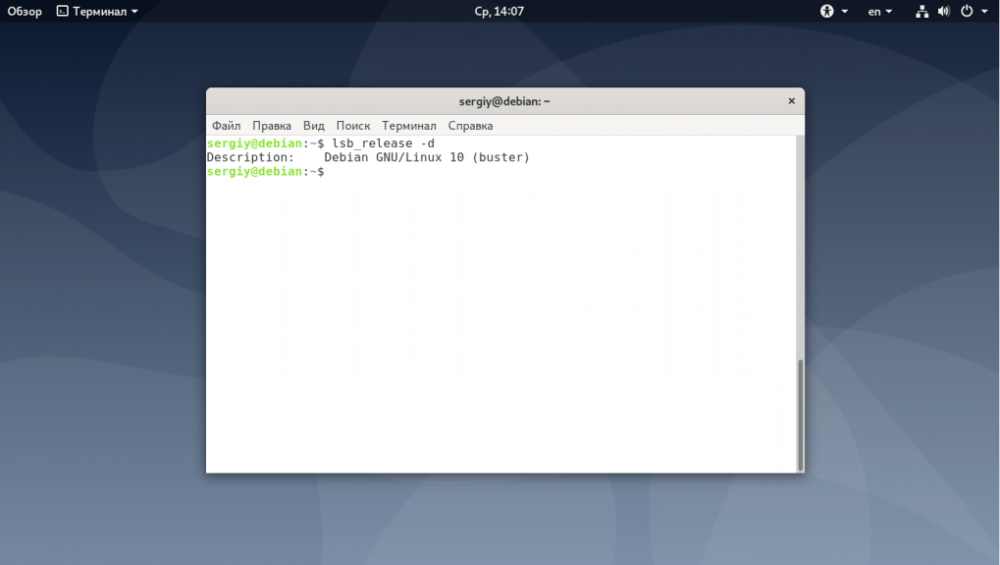
Miten muuten voin nähdä käyttöjärjestelmän version? Myös sisältönäkymä sopii tähän tarkoitukseen
$ cat /etc/os-release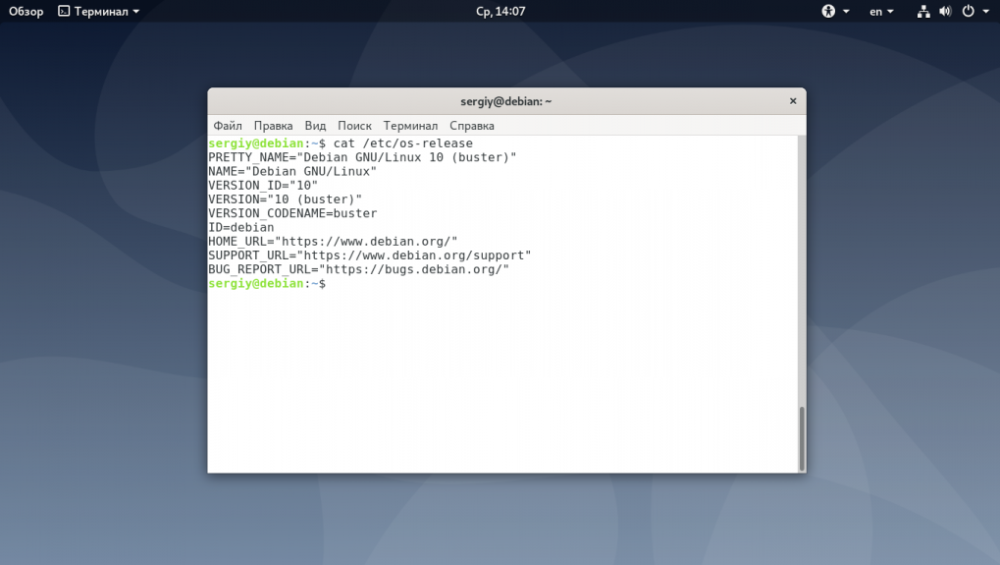
Hostnamectl-apuohjelma näyttää myös perustiedot järjestelmästä, se näyttää jakelun version ja koodinimen:
$ hostnamectl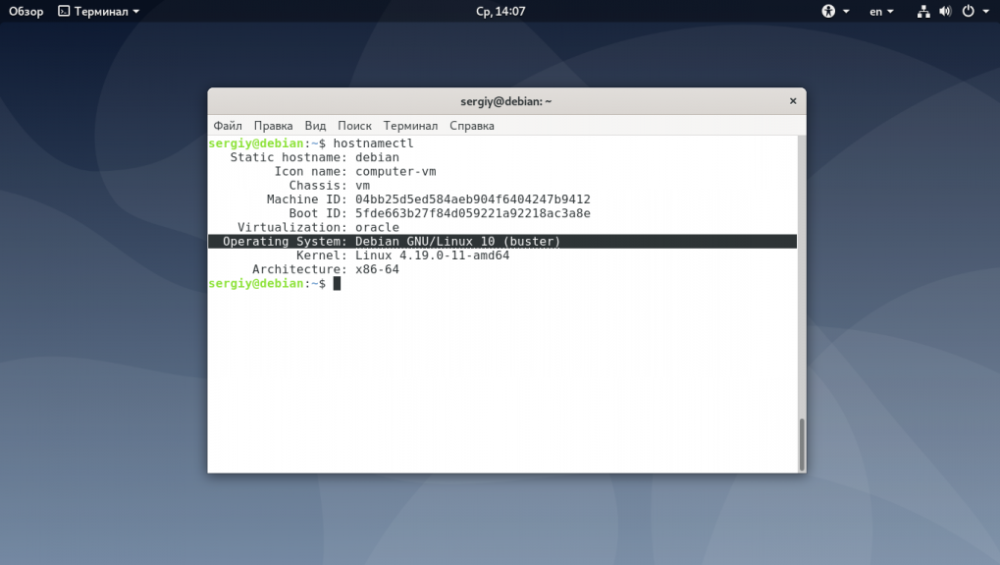
Seuraavalla tavalla voit tarkistaa version, mutta et koodinimeä (tämä löytyy /etc/issue-tiedostosta):
$ cat /etc/issue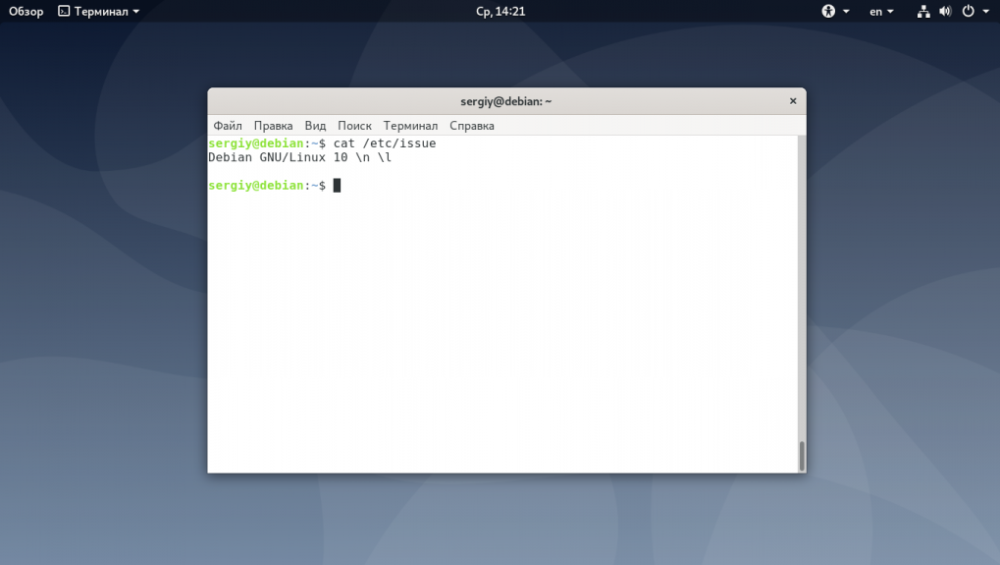
Järjestelmässä on tiedosto /etc/debian_version, joka näyttää Debian-version mukaan lukien pisteversio:
$ cat /etc/debian_versionJos haluat tarkastella Debian-versiota graafisessa käyttöliittymässä, käytä hardinfo -ohjelmaa. Se asennetaan seuraavalla komennolla:
$ sudo apt install hardinfoKun apuohjelma on käynnistetty päävalikosta ja jakeluversio on löydetty kohdasta Tietokone -> Käyttöjärjestelmä:
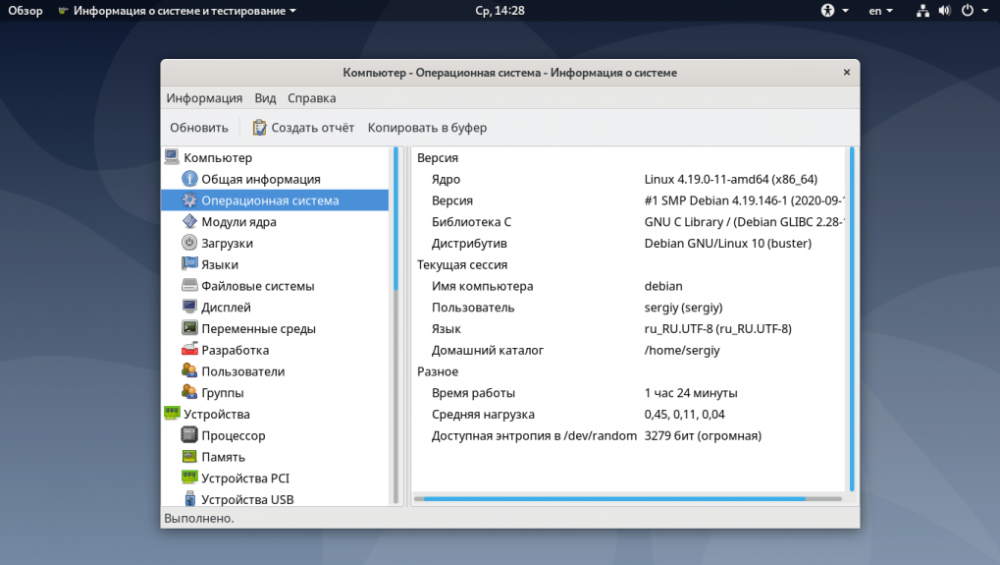
Joskus on tarpeen määrittää Debian-ytimen versio. Tähän tarkoitukseen voidaan käyttää uname-komentoa, joka on vakiona kaikissa jakeluissa:
$ uname -a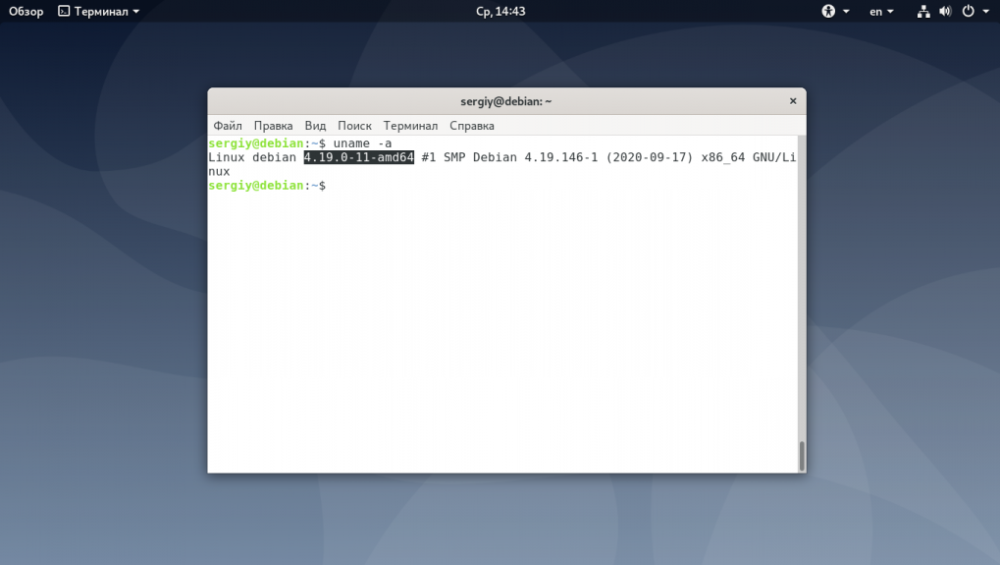
Myös Debianissa voit käyttää yhtä kolmesta käytettävissä olevasta arkistosta: Stable, Testing, Unstable.
Voit ymmärtää, mitä arkistoa järjestelmässäsi käytetään, avaamalla tiedoston /etc/apt/sources.list:
$ cat /etc/apt/sources.list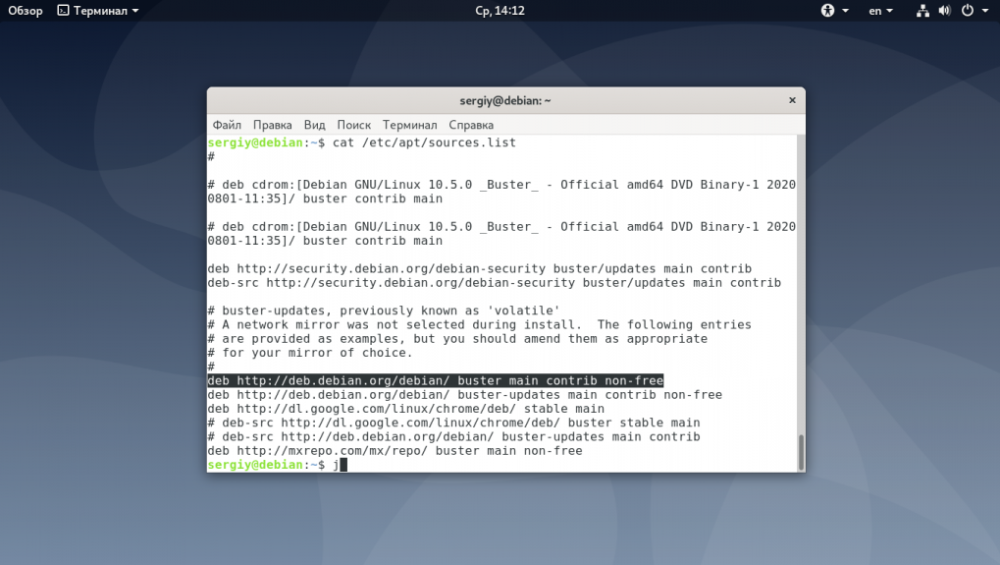
Seuraavaksi sinun on löydettävä tällainen rivi:
deb http://deb.debian.org/debian/ buster main contrib non-free
Katso nyt arkiston URL-osoitteen jälkeen tulevaa sanaa. Jos se on buster, kyseessä on vakaa julkaisu. Jos se on testing, sinulla on versio, joka on vakaa seuraavassa julkaisussa. Jos se on epävakaa, kyseessä on epävakaa arkisto.







































